

Il metodo di Ripristino per sessione consente di selezionare la sessione e i file e le directory da ripristinare. Utilizzare questo metodo quando si conosce il nome del supporto, ma non si è sicuri di quale sessione sia da ripristinare. Questa visualizzazione utilizza il database di Arcserve Backup. Se il modulo di database viene interrotto, il metodo non funziona.
Per ripristinare un processo di backup per sessione:
Il riquadro sinistro di Gestione ripristino elenca tutti gli scenari Arcserve Replication di cui è stato eseguito il backup e che rappresentano candidati al ripristino.
Il contenuto e le proprietà della sessione corrispondenti sono visualizzati nei riquadri a destra di Gestione ripristino.
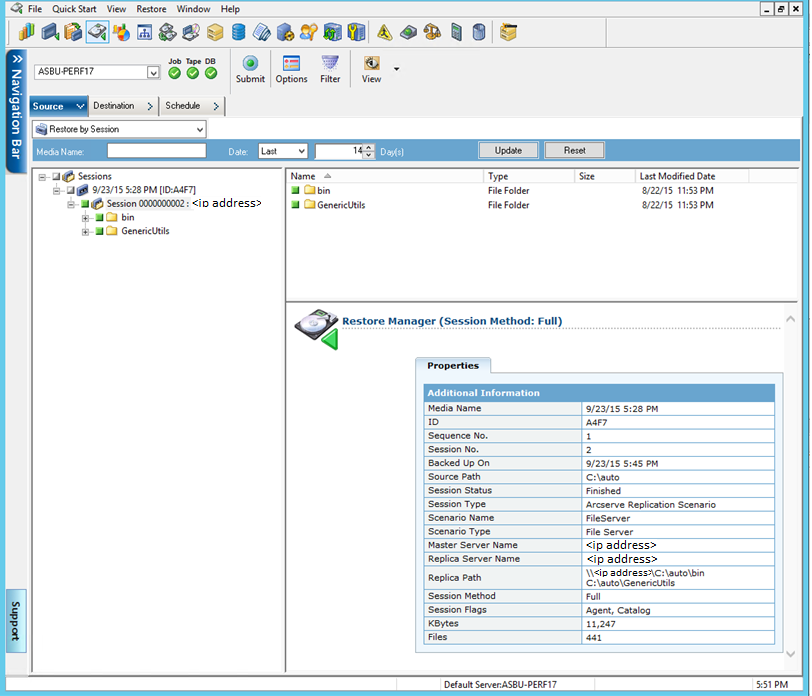
È possibile ripristinare i file di origine nella stessa struttura di directory da cui provengono (posizione originale), oppure in una posizione specificata dall'utente (posizione alternativa).
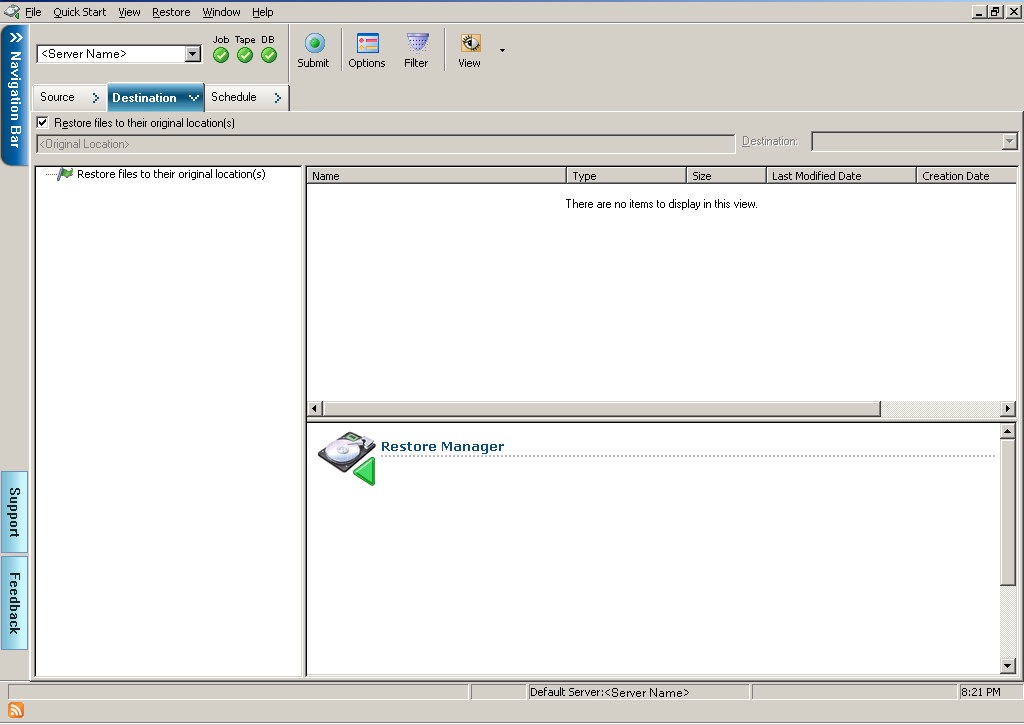
Verrà visualizzata la finestra di dialogo Nome utente e password sessione.
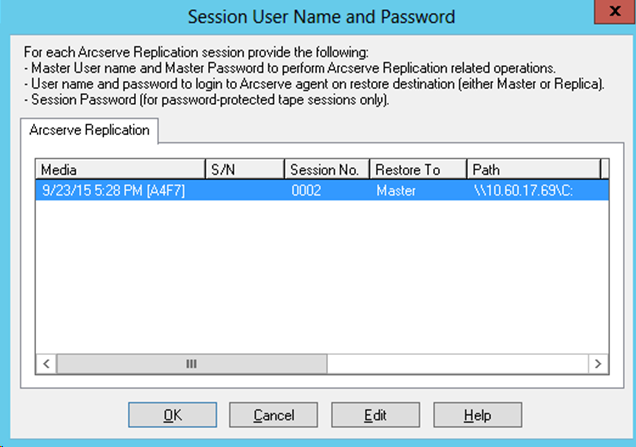
Per SQL Server e MS Exchange, se l'applicazione corrispondente è in esecuzione e si ripristina uno scenario Arcserve Replication nella posizione originale, i file ripristinati vengono temporaneamente creati con estensione .TMP. Dopo la riuscita del processo di ripristino, sarà richiesto di riavviare il server per sovrascrivere e sostituire i file attivi esistenti. Dopo il riavvio del server, i file ripristinati saranno uniti nel database originale. Se l'applicazione corrispondente non è in esecuzione, i file temporanei non saranno creati durante il processo di ripristino in posizione originale e non sarà necessario riavviare il server.
Importante. il riavvio di un SQL Server installato in un ambiente cluster non è possibile, quindi è necessario arrestare l'applicazione prima di eseguire un ripristino nella posizione originale.
Verrà visualizzata la finestra di dialogo Immetti nome utente e password per sessione Arcserve Replication.
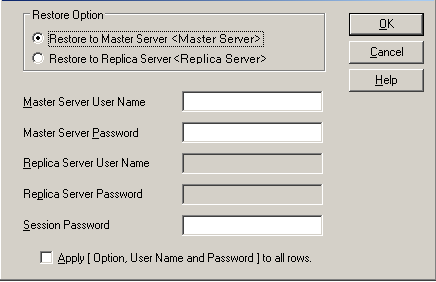
Il ripristino in un server di replica è in genere più efficiente e non interrompe le operazioni del server di produzione (principale). L'opzione Ripristina al server principale dovrebbe essere selezionata solo se è necessario eseguire un recupero più rapido o ricreare l'ambiente del server principale (in caso sia danneggiato).
Nota: Quando si esegue il ripristino su un server di replica, assicurarsi che l'applicazione corrispondente non sia in esecuzione, al fine di eseguire il ripristino di file che sono al momento in uso. Quando si esegue il ripristino su un server principale, assicurarsi che l'agente client di Arcserve Backup sia installato e in esecuzione.
Nota: L'utilità di gestione password offre l'opzione di crittografare le password di sessione durante il backup ed elimina la necessità di fornire più volte le password. Durante l'inoltro dei processi di backup, le password vengono memorizzate in forma crittografata per poi essere utilizzate automaticamente durante il ripristino. Per ulteriori informazioni sull'utilizzo di Gestione password, consultare la Guida per l'amministratore di Arcserve Backup.
Verrà visualizzata la finestra di dialogo Inoltra processo.
La destinazione in cui si desidera inserire i file ripristinati è ora specificata.
Importante. Un ripristino Arcserve Replication può essere effettuato solo mediante un agente client per sistemi Windows. Come risultato, la posizione di ripristino alternativa deve essere un computer o un volume di destinazione incluso nella struttura dell'agente client per sistemi Windows. Se si tenta di ripristinare nella struttura del server o in qualsiasi altra struttura non inclusa in quella dell'agente client, il processo di ripristino non riuscirà. Se necessario è possibile aggiungere un nuovo computer agente client. Per ulteriori informazioni sull'aggiunta di un nuovo oggetto client, consultare la Guida per l'amministratore.
Verrà visualizzata la finestra di dialogo Nome utente e password sessione.
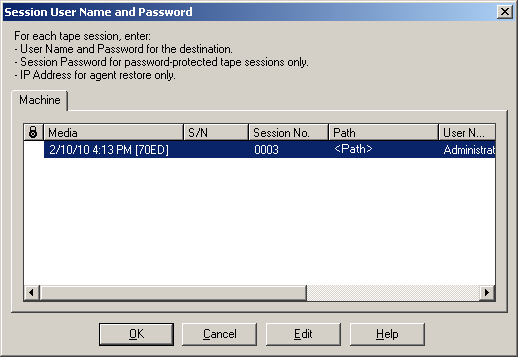
Verrà visualizzata la finestra di dialogo Immetti nome utente e password.
Verrà visualizzata la finestra di dialogo Inoltra processo.
|
Copyright © 2015 |
|